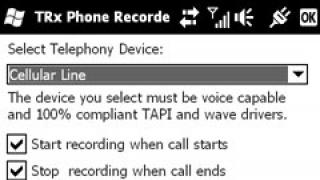Pothuajse çdo përdorues i një vegël moderne përpiqet ta bëjë pajisjen e tyre pak më të mirë. Nëse marrim parasysh zgjidhjet e bazuara në Android, do të jetë e pamohueshme që të gjithë pronarëve të telefonave inteligjentë ose tabletëve u mungon diçka në pajisjet e tyre. Për disa, produktiviteti, për të tjerët, autonomia. Për të ofruar shumë funksione jo standarde që nuk ofrohen nga prodhuesi i pajisjes, përdoruesi ose grupi krijon firmware-in e vet. Hapi i parë në këtë rrugë është instalimi i një mjedisi rikuperimi jo standard ose "të personalizuar" - rikuperimi. Më vonë në artikull do të flasim se si të instaloni TWRP Recovery përmes një kompjuteri dhe duke përdorur mjete të tjera.
Çfarë është rikuperimi me porosi?
Çdo pajisje Android, dhe këto janë kryesisht telefona inteligjentë ose tabletë, është e pajisur nga prodhuesi me një mjedis rikuperimi të para-instaluar, ose me fjalë të tjera rikuperim. Ky komponent i softuerit bën të mundur rivendosjen e pajisjes në cilësimet e fabrikës, ofron mjete për përditësimin e firmuerit dhe gjithashtu zgjidh disa detyra diagnostikuese dhe konfiguruese.
Për të nisur rikuperimin, më shpesh përdoret një kombinim i veçantë çelësash në pajisje kur është i fikur. Për më tepër, hyrja në mjedisin e rikuperimit shpesh është e mundur duke përdorur komandat ADB të përfshira në Android SDK.
Pse TWRP
Duhet të theksohet se prodhuesit kufizojnë aftësitë e rikuperimit të para-instaluar. Shumë përdorues me përvojë duan të shfrytëzojnë sa më shumë aftësitë e komponentëve të harduerit, dhe për këtë arsye janë shfaqur të ashtuquajturat rikuperime me porosi, të disponueshme për instalim në një gamë të gjerë pajisjesh Android. Kjo zgjidhje zgjeron mjaft seriozisht mundësitë e shtimit të funksioneve të reja në firmware dhe pajisjet e rregullimit të imët.

Një nga zgjidhjet më të njohura dhe funksionale midis rikuperimit me porosi është TeamWin Recovery (shkurtim i shkurtër dhe i përdorur zakonisht - TWRP). Më poshtë do të hedhim një vështrim më të afërt se si të instaloni TWRP Recovery në pajisje të ndryshme duke përdorur mjete dhe mjete të ndryshme.
Rreziqet
Para se të vini në praktikë njohuritë se si të instaloni TWRP Recovery, duhet të kuptoni qartë të gjitha rreziqet që lidhen me procedurën e instalimit dhe përdorimit të rimëkëmbjes me porosi. Teorikisht, përdorimi i një mjedisi rikuperimi të ndryshëm nga ai i ofruar nga prodhuesi i pajisjes mund të çojë në humbjen e të dhënave të rëndësishme, si dhe në mosfunksionim të pajisjes dhe madje edhe në dështim të harduerit. Është e rëndësishme të mbani mend nevojën për të ruajtur informacionin e përfshirë në pajisje derisa të instaloni TWRP Recovery në Android. Në çdo rast, çdo veprim i përshkruar më poshtë kryhet nga përdoruesi me rrezikun dhe rrezikun e tij.
Metodat e instalimit për pajisje të ndryshme
Për të instaluar TWRP, zakonisht përdorni një nga disa metoda:
- Flashtool është një softuer i palës së tretë i krijuar për përditësimin dhe instalimin "të pastër" të firmuerit, i cili gjithashtu mund të përdoret për të ndezur rikuperimin. Vetëm pronarët e pajisjeve të krijuara në platformën MTK duhet të kuptojnë se si të instalojnë TWRP Recovery përmes Flashtool. Për pajisjet që ekzekutojnë procesorë nga prodhues të tjerë, programi është i padobishëm.
- Instalimi duke përdorur komandat ADB - AndroidDebugBridge (nga Android SDK).
- TWRP Manager është një mjet i veçantë i lëshuar nga TeamWin.
Instalimi i TWRP përmes Flash Tool
Për të kryer procedurën, do të na duhet vetë Flash Tool, skedari TWRP në formatin .img dhe i riemërtuar twrp.img, si dhe një skedar special scatter. Të gjitha sa më sipër janë individuale dhe të ndryshme për secilin model pajisjeje. Për të gjetur versionin e kërkuar të programit dhe skedarët individualë për secilën pajisje, mënyra më e lehtë është të shkoni në forume të specializuara në tema në pajisjet Android.

Pasi të jenë marrë të gjithë skedarët, ne vazhdojmë të ndjekim udhëzimet se si të instaloni TWRP Recovery përmes Flashtool:
- Fillimisht, duhet të shpaketoni arkivat me programin Flash Tool, si dhe, nëse është e nevojshme, me twrp.img dhe skedarin scatter në një dosje të veçantë në diskun C.
- Më pas, skedari Flash_Tool.exe hapet me të drejtat e administratorit. Nëse shfaqet një paralajmërim se skedari Scatter nuk është i ngarkuar, ai shpërfillet dhe shtypet butoni "OK".
- Hapni dritaren kryesore të programit. Para së gjithash, duhet të shkarkoni skedarin scatter. Kjo bëhet duke përdorur butonin Scatter-loading që ndodhet në këndin e sipërm të dritares. Në dritaren e eksploruesit që hapet, duhet të specifikoni shtegun drejt skedarit të dëshiruar dhe ta zgjidhni atë.
- Përpara se të vazhdoni, duhet të siguroheni që pajisja të jetë shkëputur nga kompjuteri. Tjetra, kutitë e kontrollit hiqen nga të gjitha fushat, me përjashtim të seksionit RIKOLLIMI, dhe shtegu për në skedarin twrp.img tregohet në fushën Vendndodhja e seksionit.
- Hapi tjetër është kalimi i programit në modalitetin e gatishmërisë për lidhjen e pajisjes që ndizet. Për ta bërë këtë, përdorni butonin "Shkarko" në dritaren e programit Flash Tool.
- Pasi të klikoni në butonin "Shkarko", pajisja e fikur lidhet me portën USB. Në disa raste, mund të jetë e nevojshme të "trondisni" baterinë.
- Firmware-i i rikuperimit do të fillojë automatikisht dhe do të marrë shumë pak kohë. Fundi i procedurës tregohet nga pamja e një dritareje të vogël që përmban një rreth të gjelbër. Mund ta shkëputni pajisjen nga kompjuteri.
Instalimi i TWRP duke përdorur ADB
Le të kuptojmë se si të instalojmë TWRP Recovery përmes një kompjuteri duke përdorur komandat ADB.
Në përgjithësi, metoda konsiston në dërgimin e disa komandave speciale në pajisje përmes linjës së komandës dhe ndoshta është e përshtatshme për përdoruesit më të avancuar të PC-ve dhe pajisjeve Android.

Në mënyrë që çështja se si të instaloni TWRP Recovery përmes ADB të zgjidhet me sukses, së pari duhet të shkarkoni dhe, nëse është e nevojshme, të shpaketoni arkivat, dhe gjithashtu të instaloni sa vijon:
- Android SDK;
- Google USB Driver;
- Skedari TWRP në formatin .img dhe riemërtohet në twrp.img (duhet të kopjohet në kujtesën e pajisjes).
Së pari, lidhni pajisjen me USB në modalitetin "Debugging via ADB". Linja e komandës fillon dhe komandat e mëposhtme futen në të një nga një:
- cd C:\android-sdk-windows\platform-tools\adb - duke shtypur tastin Enter;
- su - duke shtypur tastin Enter;
- dd if=/sdcard/twrp.img of=/dev/block/mmcblk0p34 - dhe shtypni sërish tastin Enter.
Pasi të përfundojnë të gjitha komandat, pajisja shkëputet nga porta USB dhe rindizet.
konkluzioni
Kështu, edhe pronari i papërvojë i çdo pajisjeje Android mund të kuptojë se si të instalojë TWRP Recovery. Është e rëndësishme vetëm që së pari të njiheni me të gjitha pasojat e mundshme dhe, përpara se të filloni të manipuloni pajisjen, sigurohuni që të gjitha hapat e mëpasshëm të jenë të peshuara, të menduara dhe të sakta.

Pasi gjithçka të jetë e suksesshme, të gjithë mund të instalojnë firmware të ri dhe të ndryshëm nëpërmjet TWRP Recovery, të marrin të drejta rrënjësore, të bëjnë kopje rezervë të çdo ndarjeje të memories së pajisjes dhe shumë më tepër.
Rimëkëmbja e modifikuar vjen në disa lloje, por më të njohurat janë: ClockWorkMod Recovery (CWM) dhe Projekti i rikuperimit të fitimit të ekipit (TWRP). Ku të shkarkoni dhe si ta instaloni të parën përshkruhet në këtë manual, dhe sot do të flasim për instalimin e TWRP Recovery.
Ashtu si në rastin e CWM, ka disa mënyra për të instaluar TWRP Recovery: ndezni atë përmes Fastboot, duke lidhur Android me kompjuterin ose bëni gjithçka në vetë pajisjen duke përdorur aplikacione speciale (shumë më e lehtë, por keni nevojë për të drejta rrënjësore).
Metoda 1. Shkarkoni dhe si të instaloni TWRP nëpërmjet Fastboot

Shkëputeni atë në rrënjën e diskut " C:" Shkoni te dosja " mjetet"dhe ekzekutoni skedarin" android».

Kontrollo vetëm një artikull " Mjetet e platformës Android SDK"dhe shtypni" Instaloni paketat».

zgjidhni " Prano Licencën"dhe pastaj" Instaloni».

Siç mund ta shihni, gjithçka shkoi mirë.

Pas gjithë këtyre hapave do të keni një dosje të re " platformë-vegla", i cili përmban ato që na interesojnë" A.D.B."Dhe"". E shkëlqyeshme, le të vazhdojmë!

UPD: Më pas do të vini re se dosja " platformë-vegla“E kam në një drejtori tjetër. Fakti është se këto udhëzime u shkruan kur Android SDK mund të instalohej ende përmes instaluesit. Duke filluar nga versioni 25, zhvilluesit lanë vetëm një arkiv ZIP për shkarkim. Për shkak të kësaj, fillimi i artikullit duhej të redaktohet. Prandaj, rruga drejt ADB dhe Fastboot do të jetë e ndryshme nga e imja, pjesa tjetër mbetet e pandryshuar.
Nëse Bootloader është i kyçur në pajisjen tuaj (zbatohet për Google Nexus, HTC, Sony, Huawei dhe disa pajisje LG), fillimisht do t'ju duhet ta zhbllokoni atë. Si ta bëni këtë përshkruhet në këto udhëzime:
- Zhbllokoni Bootloader në HTC
- Si të zhbllokoni Nexus Bootloader
- Zhbllokimi i ngarkuesit të Sony
- Zhbllokimi i ngarkuesit Xiaomi
- Zhbllokimi i ngarkuesit Huawei
- Zhbllokimi i ngarkuesit LG
1. Tani shkoni te faqja https://twrp.me/Devices/ dhe zgjidhni TWRP Recovery për pajisjen tuaj.

Në faqen tjetër zgjidhni " Primar (rekomandohet)" Shkarkimi do të fillojë.

2. Vendosni skedarin e rikuperimit të shkarkuar në " platformë-vegla", ku është "" dhe " adb" dhe riemëroni atë më të shkurtër. Për shembull, bëra " twrp.img».

3. Tani lidhni telefonin ose tabletin tuaj Android me kompjuterin tuaj duke përdorur USB. Në këtë rast, pajisja duhet të kalojë në modalitetin fastboot. Ka 2 mënyra se si mund të bëhet kjo:
- Opsioni një. Me pajisjen të fikur, shtypni dhe mbani butonin e ndezjes + uljen e volumit derisa të shfaqet modaliteti i nisjes së shpejtë. Në varësi të prodhuesit të pajisjes suaj, kjo procedurë mund të ndryshojë pak.
- Opsioni dy. Hapi 1. Aktivizoni korrigjimin e USB-së duke lidhur Android me PC-në. . Mund ta gjeni në menunë " Filloni" Ose shtypni shkurtoren e tastierës " Fito» + « R" dhe futni:
- Opsioni dy. Veprimi 2. Pas kësaj, klikoni " Ne rregull».

- Opsioni dy. Hapi 3: Do të çoheni në vijën e komandës. Tani futni këto komanda në mënyrë sekuenciale dhe pas çdo shtypjeje " Hyni».
Në rastin tim doli kështu:
Skedarët e programit cd (x86)\Android\android-sdk\platform-toolsPër ta bërë këtë, duhet të kopjoni shtegun në vijën e sipërme të Explorer. Por nëse keni vepruar saktësisht sipas udhëzimeve, do të rezultojë:
cd \tools_version-windows\platform-tools ngarkuesi i rindezjes adbKomanda e fundit e vendos Android-in në modalitetin fastboot. Do të shpjegoj se çfarë kuptimi kanë të gjitha këto komanda pak më vonë në paragrafin 4. Doli si në pamjen e mëposhtme të ekranit.

Si rezultat, tableti ose smartphone do të riniset në modalitetin e nisjes së shpejtë.

4. Pra, më lejoni t'ju kujtoj: skedari me TWRP është në dosjen " platformë-vegla"dhe ne e riemëruam në" twrp.img" Tani në vijën e komandës (si të futeni në të përshkruhet më lart në paragrafin 3, opsioni 2, hapi 1) duhet të shkruani shtegun për në këtë dosje. Me këtë komandë ju shkoni në dosjen mbrapa:
cd/fut " Hyni"për ta përfunduar atë. Si rezultat, ne lëvizim nga " C:\Përdoruesit\Përdoruesi"në vetë diskun" C:\“, gjë që na duhej.

5. Përdorni komandën tjetër për të shkuar te dosja. Meqenëse duhet të arrijmë në " C:\tools_r25.2.3-windows\platform-tools", futni:
cd\tools_r25.2.3-windows\platform-toolsDhe përsëri shtypim " Hyni" Komanda është e përfunduar.

6. Dhe tani fut komandën që do të instalojë TWRP Recovery:
rikuperimi i flashit të shpejtë twrp.img« twrp.img" është emri i skedarit TWRP të shkarkuar. Prandaj ju këshillova ta riemërtoni më shkurt, në mënyrë që të mos futni një emër të gjatë në vijën e komandës.
7. Në fund marrim këtë mesazh për firmware-in e rikuperimit të suksesshëm.

urime! Keni instaluar një Rimëkëmbje TWRP të modifikuar në vend të atij të zakonshëm të para-instaluar nga prodhuesi.
Metoda 2: Instaloni TWRP Recovery përmes aplikacionit Rashr
Tani le të kalojmë te vetë aplikacioni Rashr dhe instalimi i TWRP Recovery:
1. Kur filloni për herë të parë, do të shfaqet një kërkesë Superuser. Siguroni atë.

2. Prekni gishtin mbi artikullin " Rimëkëmbja TWRP».

3. Do të hapet një listë e versioneve të disponueshme TWRP. Sigurisht, është më mirë të instaloni më të riun.

4. Do t'ju kërkohet të shkarkoni skedarin twrp.img. Trokit në " po».


6. Në fund, do të shfaqet një mesazh që tregon instalimin e suksesshëm të TWRP. Duke klikuar " po", mund të rindizni menjëherë në të.

Në përgjithësi, është shumë më e lehtë të instalosh Team Win Recovery Project përmes aplikacionit Rashr. Për ta bërë këtë, mjafton të keni të drejta rrënjësore.
Metoda 3. Rimëkëmbja TWRP nëpërmjet aplikacionit Flashify
Një tjetër aplikacion që ju lejon të instaloni CWM Recovery, TWRP, Philz ose të shkarkoni atë të aksioneve. Përveç kësaj, ju mund të ndezni kernelin përmes tij dhe të instaloni firmware me porosi. E gjithë kjo është në dispozicion në Flashify.
1. Kur nisni Flashify për herë të parë, siguroni akses rrënjësor.

2. Në menunë kryesore, klikoni " Imazhi i rikuperimit».

3. Programi do t'ju kërkojë të zgjidhni rimëkëmbjen. Në këtë rast, ne jemi të interesuar për TWRP.

4. Ndryshe nga aplikacioni Rashr, i cili tregoi TWRP 2.8.5.0 për pajisjen time, Flashify gjeti saktë versionin më të ri 2.8.7.0. Është më mirë ta përdorni.

5. Shkarkimi i skedarit nga rikuperimi do të fillojë.

6. Pasi shkarkimi të përfundojë, aplikacioni do të pyesë nëse jeni të sigurt që dëshironi të instaloni TWRP. Kliko " Po!» për të konfirmuar.

7. Në fund, do të shfaqet një mesazh që tregon përfundimin e suksesshëm të firmuerit të rikuperimit.

Kliko " Rinisni tani" për të vendosur menjëherë pajisjen tuaj celulare në modalitetin e rikuperimit.
4. Përdorni aplikacionin zyrtar Aplikacioni zyrtar TWRP
Zhvilluesit e TWRP kanë krijuar një program që thjeshton shkarkimin dhe instalimin e rikuperimit. Shkoni në faqe aplikimi dhe shkarkojeni. Pastaj hapeni, sigurohuni që të shënoni 2 pikat e para, klikoni " Ne rregull"dhe ndiqni udhëzimet:

Kur filloni për herë të parë, duhet të siguroni të drejtat e Superpërdoruesit.

Në menunë kryesore, klikoni " TWRP Flash».


Aplikacioni do të shfaqë të gjitha versionet e disponueshme TWRP për modelin tuaj. Zgjidhni atë që ju nevojitet.

Abonentët me pagesë mund të shkarkojnë skedarë direkt në program; të gjithë të tjerët ridrejtohen në faqen e tyre të internetit.

Në faqe klikoni " Shkarkoni twrp-version.img" Skedari i Rimëkëmbjes do të shkarkohet në pajisje (si parazgjedhje në " Shkarko»).


Navigoni te skedari i shkarkuar .img, shënoni atë dhe më pas klikoni " Zgjidhni».

Konfirmoni firmware-in e Rimëkëmbjes me " MIRË».

Në fund do të shihni mesazhin " Flash përfundoi me sukses!».

5. Si të shkarkoni dhe instaloni TWRP Recovery në Samsung
Për telefonat inteligjentë dhe tabletët Samsung, ekziston një mënyrë unike për të instaluar TWRP Recovery përmes programit Odin. Ju mund të shkarkoni dhe të merrni më shumë informacion rreth tij nga ky artikull. Në këtë udhëzim do t'ju tregoj shkurt se çfarë të bëni.
1. Shkarkoni TWRP për pajisjen tuaj Samsung nga faqja zyrtare e internetit twrp.me (lidhja në fillim të artikullit).
2. Lidhni telefonin inteligjent ose tabletin tuaj me kompjuterin tuaj nëpërmjet USB. Në të njëjtën kohë, kaloni në modalitetin Fastboot. Ju mund ta bëni këtë përmes linjës së komandës Windows (Metoda 1 shpjegon se si) ose ta nisni pajisjen në modalitetin e firmuerit manualisht (më shumë detaje në artikullin e plotë mbi Odin).

4. Gjithçka që mbetet është të klikoni " Filloni"dhe prisni që firmware-i i personalizuar i rikuperimit TWRP të përfundojë.
Përdoruesit me përvojë shpesh janë të interesuar se si të instalojnë Rimëkëmbjen në Android. Modaliteti i rikuperimit ju lejon të kryeni disa operacione shtesë në smartphone tuaj.
Ka metoda që mund të përdoren për të ndezur një Rimëkëmbje të personalizuar. Këto përfshijnë ROM Manager për ClockworkMod, GooManager për TWRP, Fastboot për pajisjet me ngarkues të shkyçur dhe Flash Image kur metodat e tjera nuk funksionojnë.
Cila metodë instalimi është më e mirë për të zgjedhur?
Shumica e telefonave inteligjentë janë të pajtueshëm me disa mënyra rikuperimi, por më të njohurit janë ClockworkMod Recovery (CWM) dhe TeamWin Recovery Project (TWRP). Përveç aplikacioneve ROM Manager dhe GooManager, të cilat janë krijuar posaçërisht për këto metoda rikuperimi, programet e tjera duhet të funksionojnë gjithashtu nëse janë të pajtueshme me vegël.
Ekzistojnë 3 mënyra standarde për të instaluar Rimëkëmbjen:
- Menaxher ROM ose GooManager;
- Fastboot;
- Flash Image.
Metodat e lidhura me ROM Manager dhe GooManager janë më të lehtat për të instaluar ClockworkMod ose TWRP. Megjithatë, këto metoda kërkojnë qasje në rrënjë. Nëse keni nevojë të instaloni ndonjë Rimëkëmbje të personalizuar duke përdorur vijën e komandës, atëherë metoda Fastboot është e përshtatshme. Avantazhi kryesor i kësaj metode është fakti se nuk kërkon as rrënjosje. Vlen të kihet parasysh se për këtë metodë bootloader duhet të jetë i zhbllokuar.
Metoda Flash Image ju lejon gjithashtu të zëvendësoni Rimëkëmbjen e aksioneve dhe të instaloni çdo mënyrë rikuperimi me porosi. Kjo do të kërkojë leje Root, një aplikacion emulimi të linjës së komandës dhe binarin flash_image. Kjo do t'ju kursejë nga telashet e përdorimit të kompjuterit tuaj për të instaluar manualisht Recover duke përdorur Fastboot.
Metodat Fastboot dhe Flash Image do të kërkojnë një imazh të veçantë rikuperimi. Versioni i fundit i ClockworkMod dhe TWRP për një vegël specifike mund të shkarkohet nga faqet e internetit të zhvilluesve të këtyre aplikacioneve.
Në disa raste, mund të nevojiten metoda alternative të instalimit, për shembull, nëse telefoni inteligjent nuk ka një ndarje të veçantë për modalitetin e rikuperimit, pasi është i integruar në ndarjen e nisjes së kernelit. Shumë pajisje Sony dhe Samsung Galaxy bëjnë pjesë në këtë kategori. Ata kërkojnë firmware të kernelit që përfshin rikuperimin duke përdorur ODIN ose FlashTool.
Një metodë alternative do të nevojitet gjithashtu nëse pajisja nuk ishte projektuar fillimisht për sistemin Android. Në këtë rast, do t'ju duhet një metodë e veçantë instalimi për ClockworkMod. Shembujt përfshijnë HTC HD2 dhe HP TouchPad. Nuk ka asnjë udhëzues të vetëm që mbulon çdo metodë për të vendosur modalitetin e rikuperimit, por metodat standarde të ofruara në këtë udhëzues duhet të funksionojnë për shumicën e telefonave inteligjentë. Megjithatë, disa modele telefoni mund të kërkojnë një qasje specifike, në këtë rast do t'ju duhet të drejtoheni te motori i kërkimit Google për të gjetur udhëzime për pajisje specifike.
Instalimi i Rimëkëmbjes CWM
Tani mund të vazhdoni drejtpërdrejt me metodat standarde për instalimin e një regjimi të rikuperimit me porosi. Operacione të tilla duhet të kryhen me kujdes. Nëse gjatë procesit të instalimit pajisja dëmtohet ose dështon plotësisht, pronarit të saj mund t'i mohohet riparimi ose zëvendësimi i garancisë, pasi përdoruesit nuk kanë të drejtë të përfshihen në manipulime të tilla.
Ata që janë të interesuar se si të instalojnë ClockworkMod Recovery duhet të kenë parasysh se kjo është metoda më e thjeshtë dhe më e arritshme që ju lejon të filloni instalimin nga ndërfaqja grafike ndërsa pajisja po niset. Në këtë rast, nuk keni nevojë të shkarkoni imazhin e rikuperimit ose të futni ndonjë komandë. Kjo është metoda më e përshtatshme për shumicën e përdoruesve. Metodat e tjera mund të provohen vetëm nëse CWM nuk funksionon. Për të instaluar CWM Recovery, duhet të kryeni hapat e mëposhtëm:
- Instaloni ROM Manager në smartphone tuaj. Ky është një aplikacion që ju lejon të planifikoni operacionet e rikuperimit gjatë nisjes së Android dhe ka mundësinë të instaloni versionin më të fundit të ClockworkMod Recovery.
- Hapni Menaxherin ROM të sapo instaluar. Opsioni i parë që do të ofrojë programi duhet të quhet Flash ClockworkMod Recovery. Ju duhet të klikoni mbi të dhe të ndiqni udhëzimet.
- Duhet të prisni derisa sistemi të rindizet dhe të instalohet versioni më i fundit i programit. Ju nuk duhet të kryeni një rinisje manuale.
- Pas rindezjes së sistemit dhe fillimit të sistemit operativ, duhet të siguroheni duke përdorur ROM Manager që është instaluar versioni më i fundit i CWM Recovery. Të gjitha përditësimet e disponueshme duhet të instalohen. Nëse shfaqet një version i ri, duhet ta instaloni duke ndjekur udhëzimet.
metoda të tjera
Instaloni TWRP Recovery duke përdorur GooManager:
- Instaloni GooManager në vegël tuaj. Ky aplikacion ju lejon të instaloni firmware dhe modalitete të postuara në faqen zyrtare të Goo, si dhe versionin më të fundit të TWRP Touch Recovery.
- Nisni GooManager sapo të jetë gati.
- Hyni në meny dhe zgjidhni Instalo OpenRecoveryScript. Përgjigjuni pozitivisht të gjitha pyetjeve në kutitë e dialogut dhe jepni aplikacionit akses Root.
- Prisni derisa programi të shkarkojë përditësimin më të fundit TWRP për pajisjen dhe ta instalojë atë.
- Pas instalimit të Rimëkëmbjes, duhet të siguroheni që procesi ishte i suksesshëm. Për ta bërë këtë, duhet të nisni përmes modalitetit të rimëkëmbjes. Kjo mund të bëhet duke përdorur GooManager duke klikuar Menu dhe duke zgjedhur opsionin Reboot Recovery.
Dhe një mënyrë tjetër për të instaluar Rimëkëmbjen e personalizuar. Do t'ju duhet të shkarkoni imazhin më të fundit të rikuperimit që është i përshtatshëm për pajisjen nga faqja e shkarkimit të ClockworkMod Recovery ose TWRP.
Është shumë e rëndësishme që ky skedar të jetë i pajtueshëm me pajisje të një marke të caktuar. Për shembull, nëse jeni duke përdorur një pajisje Digma, duhet të siguroheni që ajo të mbështetet. Përndryshe, firmware mund të mos funksionojë dhe ta bëjë pajisjen të papërdorshme.
Për të instaluar çdo mënyrë rikuperimi të personalizuar duke përdorur ngarkuesin e shpejtë, kompjuteri juaj duhet të ketë ADB dhe Fastboot. Pasi të përfundojë instalimi, do t'ju duhet të bëni sa më poshtë:
- Kopjoni imazhin e rikuperimit në çdo vend të përshtatshëm në kompjuterin tuaj (është e këshillueshme që shtegu i skedarit të mos jetë shumë i gjatë). Mund ta vendosni në direktorinë rrënjësore të diskut C dhe të mos krijoni një dosje të veçantë. Imazhi i rikuperimit duhet të ketë një shtrirje IMG. Nëse është brenda një arkivi ZIP, duhet ta çzipni atë.
- Lidhni pajisjen tuaj Android me kompjuterin tuaj personal përmes USB.
- Prisni që Fastboot USB të shfaqet në ekran.
- Hapni linjën e komandës dhe futni rikuperimin e flashit të shpejtë të boot c:\recovery.img. Duhet të keni parasysh se shtegu i skedarit duket kështu, sepse imazhi ndodhet në dosjen rrënjë të diskut C. Nëse imazhi ndodhet në një vend tjetër, duhet të specifikoni shtegun e duhur.
- Prisni që procesi të përfundojë dhe më pas rindizni pajisjen.
Nëse gjithçka është bërë si duhet, modaliteti i modifikuar i Rimëkëmbjes duhet të funksionojë.
AndroidKak.ru
Si të instaloni rikuperimin në Android
Sot, rikuperimi me porosi, domethënë një mjedis rikuperimi për pajisjet Android, ofron shumë më tepër veçori sesa softueri i integruar. Prandaj, më poshtë do të shikojmë një instalim hap pas hapi duke përdorur shembullin e TWRP popullore (Projekti i Rimëkëmbjes së Fitimit të Ekipit).
Si të instaloni rikuperimin në Android - përgatitja për procesin e firmuerit
Është e rëndësishme të dini se (në disa raste, për shembull, kur rryma fiket, shkarkohet ose shkëputet nga teli), procesi i instalimit të rikuperimit me porosi mund të çojë në një ulje të performancës së pajisjes, pamjes të gabimeve, dështimeve dhe mosfunksionimeve të tjera. Në këtë rast, pajisja humbet periudhën e mbetur të garancisë, kështu që të gjitha manipulimet duhet të kryhen me jashtëzakonisht kujdes, në rrezikun tuaj. Si parazgjedhje, supozohet se ngarkuesi është i zhbllokuar tashmë në smartphone ose tablet dhe janë instaluar mjetet e platformës Android SDK. Nëse pajisja plotëson kushtet e përshkruara, bëni sa më poshtë:
- Shkarkoni versionin e duhur të rimëkëmbjes për Android, i cili përputhet me modelin e smartphone/tabletit tonë.
- Ruajeni skedarin në dosjen Platforma-tools me Android SDK (mund të zgjidhni çdo vendndodhje tjetër, por kjo do ta bëjë më të lehtë përcaktimin e shtegut për komandat e mëtejshme).
- Aktivizo korrigjimin e USB-së.

Instalimi i rikuperimit të palëve të treta në Android
Tani mund të filloni të shkarkoni në pajisjen tuaj një paketë softuerësh me një mjedis rikuperimi të personalizuar. Kjo procedurë supozon përdorimin e sistemit operativ Windows (versioni nuk është thelbësisht i rëndësishëm):
- kaloni në modalitetin "fastboot": për disa pajisje mund të ketë një sekuencë të ndryshme të shtypjes së butonave, por në thelb ju duhet të shtypni dhe mbani "tingullin" dhe butonin e energjisë derisa të shfaqet menyja;
- Hapi tjetër është lidhja e pajisjes nëpërmjet USB-së me PC-në, pasi të siguroheni që ka ngarkesë të mjaftueshme në pajisjen e parë;
- përmes kompjuterit shkoni te dosja SDK Platform-tools;
- shtypni Shift dhe kliko me të djathtën në një hapësirë boshe në të njëjtën kohë;
- zgjidhni "Hap dritaren e komandës";
- futni komandën fastboot flash recovery recovery.img, dërgojeni për ekzekutim me butonin Enter (shpjegim: në vend të recovery.img duhet të ketë një shteg drejt një skedari me të njëjtin emër; nëse ndodhet në dosjen e veglave, atëherë shkruani emrin "siç është");
- Pasi të shfaqet një njoftim për përfundimin e suksesshëm, pajisja mund të fiket.

Kur instalimi i TWRP të përfundojë, do të ketë ende një menu të nisjes së shpejtë në ekranin e smartphone/tabletit tuaj. Për të testuar zakonin që sapo keni marrë:
- zgjidhni artikullin "Recovery Mode", duke lëvizur nëpër listë duke përdorur butonat e volumit dhe duke konfirmuar veprimin duke shtypur butonin e energjisë;
- pas hyrjes fillestare, zgjidhni gjuhën dhe mënyrën e funksionimit - vetëm për lexim ose "lejo ndryshimet";
- nëse zgjidhni opsionin e parë, rikuperimi i personalizuar do të zhduket pas rindezjes tjetër;
- zgjedhja e të dytës do ta lërë TWRP në ndarjen e sistemit;
- Ju gjithashtu mund të kontrolloni kutinë "Mos e shfaq përsëri këtë kur ngarkohet".

Menyja kryesore e personalizuar e firmuerit do t'ju lejojë të ndezni skedarët ZIP, të instaloni firmuerin e palëve të treta, të bëni kopje rezervë ose të rivendosni skedarët nga një kopje rezervë dhe të kryeni një rivendosje të fabrikës me shkatërrim të plotë të të dhënave.
SovetClub.ru
CWM Recovery Android - instalimi i Rimëkëmbjes me porosi
Meqenëse tema e firmuerit për pajisjet Android është shumë e rëndësishme, vendosa të shkruaj për instalimin e Rimëkëmbjes CWM në një smartphone ose tabletë Android. Ka disa mënyra për ta bërë këtë: për disa, të gjitha veprimet kryhen në vetë pajisjen, por kjo kërkon të drejta rrënjësore, ndërsa për të tjerët, një kompjuter përdoret për të instaluar rikuperimin me porosi. Çfarëdo që ju duket më e lehtë ose më e përshtatshme, përdorni atë.

Metoda 1. Instalimi i Rimëkëmbjes CWM nëpërmjet ROM Manager
Mënyra e parë për të ndezur firmware-in e Rimëkëmbjes është të përdorni programin ROM Manager, për të cilin kemi folur tashmë në artikull: si të ndezni Android. Ky aplikacion ka një artikull të veçantë që ju lejon të instaloni ClockWorkMod Recovery në disa minuta.
Do të doja të vëreja menjëherë se Menaxheri ROM kërkon të drejta rrënjësore për të punuar. Ju mund të lexoni se si t'i merrni ato këtu dhe këtu.
Pas kësaj, shkoni në faqen zyrtare https://clockworkmod.com/rommanager dhe shikoni nëse pajisja juaj është në listën e atyre të mbështetura.
1. Tani hapni Menaxherin e ROM-it dhe zgjidhni artikullin e parë "Cilësimi i Rimëkëmbjes".

2. Në dritaren tjetër, në seksionin "Instalo ose update Recovery", zgjidhni "ClockworkMod Recovery".


4. Në fund, klikoni në "Install ClockworkMod".

5. Procesi i shkarkimit do të fillojë. Me një lidhje të mirë interneti zgjat disa sekonda.

6. Në fund të shkarkimit, do t'ju kërkohet të jepni akses root në aplikacion. Zgjidhni Grant.

7. Kjo është ajo! Do të shihni një njoftim "Rikuperimi i ClockworkMod u ndez me sukses!" Thjesht klikoni "OK".

Kjo është sa e lehtë është të ndizni CWM Recovery përmes ROM Manager. Tani mund ta hapni dhe në të do të gjeni artikuj të rinj që nuk ishin në atë standard.
Metoda 2. Instaloni Rimëkëmbjen e personalizuar në Android duke përdorur mjetin FastBoot
Të gjithë hapat e përshkruar më poshtë janë të njëjtë me instalimin e TWRP Recovery: shkoni te artikulli.
Tani do të përdorim metodën klasike të instalimit të Rimëkëmbjes me porosi duke përdorur mjetin FastBoot për Windows. Përfshihet në Android SDK, arkivi i të cilit duhet të shkarkohet nga faqja zyrtare http://developer.android.com/sdk/index.html (shkoni në fund të faqes dhe shkarkoni "tools_version-windows.zip ”). Do t'ju duhet gjithashtu Java dhe drejtuesit (mësoni më shumë →).

Zhbllokoni dosjen në diskun "C:" - do të ketë "vegla" brenda dhe skedarin "android" në të. Niseni atë.

Zgjidhni "Android SDK Platform-tools" dhe klikoni "Instalo paketën".

Kontrolloni kutinë "Prano licencën" dhe më pas kliko "Instalo".

Pasi të përfundojë instalimi, "platforma-tools" do të shfaqet në dosjen "tools_version-windows" dhe përmban "fastboot" dhe "adb". Ata do të jenë të dobishëm për ne më vonë.

UPD: Dosja “platform-tools” në kompjuterin tim është në një drejtori të ndryshme nga e juaja. Fakti është se ky artikull u shkrua përsëri kur kishte një instalues për Android SDK. Duke filluar nga versioni 25, instalimi kryhet vetëm nga një arkiv ZIP: për shkak të kësaj, një pjesë e udhëzimeve duhej të redaktohej. Prandaj, rruga drejt ADB dhe Fastboot është e ndryshme nga e imja, gjithçka tjetër mbetet e pandryshuar.
Nëse keni një pajisje Sony, HTC, Nexus, Huawei ose LG (disa modele), atëherë Bootloader është i bllokuar. Si ta zhbllokoni atë përshkruhet në faqen tonë të internetit:
- Për HTC: metoda 1, metoda 2
- Për Nexus: udhëzime
- Për Sony: udhëzime
Le të fillojmë të ndezim firmware-in e Rimëkëmbjes:
1. Para së gjithash, shkoni te kjo faqe dhe shkarkoni versionin e skedarit "recovery-clockwork.img" për pajisjen tuaj. Ju lutemi vini re se shumica e pajisjeve kanë një version me prekje dhe klasik. Shkarkoni atë që ju pëlqen më shumë.
2. Tani vendosni skedarin e rimëkëmbjes CWM në dosjen “platform-tools”. Unë gjithashtu e riemërova në "recovery.img" (më vonë do ta kuptoni pse). Unë ju rekomandoj që të bëni të njëjtën gjë.

3. Lidhni tabletin ose smartfonin tuaj me kompjuterin tuaj duke përdorur USB.
Në këtë rast, pajisja duhet të niset në modalitetin fastboot. Në mënyrë tipike, për ta bërë këtë, me pajisjen e fikur, duhet të mbani të shtypur kombinimin e tastit: Fuqia + Ulja e volumit. Por ky kombinim mund të ndryshojë në varësi të prodhuesit të pajisjes.

UPD: është shumë më e lehtë të kaloni në modalitetin e nisjes së shpejtë si më poshtë: aktivizoni korrigjimin e USB-së në pajisje, shkoni te rreshti i komandës (hapi 4 më poshtë ju tregon se si të futeni në të) dhe futni komandat radhazi, duke shtypur "Enter" pas secilës. .
shtegu i cd-së te "platforma-tools"
ngarkuesi i rindezjes adb
E kam marrë kështu:
Rruga juaj do të duket ndryshe. Nëse keni vepruar saktësisht sipas udhëzimeve, do të dalë (në çdo rast, shikoni shtegun në rreshtin përkatës të Explorer):
cd\tools_r25.2.3-windows\platform-tools
Në pamjen e ekranit mund të shihni se si kam futur të njëjtat komanda. Si rezultat, pajisja do të nisë në modalitetin e nisjes së shpejtë.

4. Tani hapni vijën e komandës (ose kalojeni këtë artikull dhe vazhdoni të punoni me të nëse sapo keni kaluar Android në modalitetin fastboot përmes tij). Mënyra më e lehtë për të arritur atje është të shtypni kombinimin e tastit "Win" + "R" dhe të futni:
Pas kësaj, klikoni "OK".

5. Do të çoheni në vijën e komandës.

6. Tani duhet të specifikoni shtegun për në dosje me firmware. Shkruani komandën e mëposhtme për t'u kthyer në dosje.
Shtypni "Enter".
7. Rruga ime drejt dosjes së rikuperimit është: “C:\Program Files (x86)\Android\android-sdk\platform-tools”. Kështu që unë hyj (ju futni tuajat):
Skedarët e programit cd (x86)\Android\android-sdk\platform-tools
Dhe shtypni përsëri "Enter".
8. Gjithçka që mbetet është të futni:
rikuperimi i fastboot flash.img
"recovery.img" është emri i skedarit që po ndezet. Mbani mend që ju këshillova të riemërtoni skedarin e rikuperimit? Ne e bëmë këtë për lehtësi në mënyrë që të mos futemi diçka si "recovery-clockwork-6.0.4.7-flo.img".
Pasi të keni futur këtë komandë, shtypni përsëri "Enter".
9. Si rezultat, marrim mesazhin e mëposhtëm.

urime! Ju keni instaluar me sukses rimëkëmbjen e personalizuar (CWM) duke përdorur mjetin Fastboot!
Metoda 3. Rimëkëmbja e Flash nëpërmjet aplikacionit Rashr
Kjo metodë është gjithashtu tepër e thjeshtë dhe e përshtatshme, por kërkon të drejta rrënjësore. Si t'i merrni ato është shkruar në fillim të artikullit në "Metoda 1".
1. Instaloni aplikacionin Rashr - Flash Tool nga Google Play, hapeni atë dhe jepni të drejtat Root.

2. Në listën e opsioneve, zgjidhni "CWM Recovery".

3. Më pas programi do të shfaqë një listë të Rimëkëmbjes së disponueshme për pajisjen tuaj. Në rastin tim, Rashr tregoi 2 opsione: ClockworkMod me mbështetje për prekjet në ekran dhe opsionin klasik (i kontrolluar nga butonat e volumit dhe të energjisë).

4. Kur të shihni kërkesën për shkarkim, klikoni Po.

5. Më pas do të fillojë shkarkimi i CWM Recovery për smartfonin ose tabletin tuaj Android.

6. Në fund, do të shfaqet një njoftim se firmware-i ishte i suksesshëm dhe tani keni instaluar një rikuperim të modifikuar. Mund ta rindizni dhe ta provoni. Për ta bërë këtë, klikoni "Po".

Ndoshta kjo metodë instalimi mund të quhet më e thjeshta. E vetmja gjë që i nevojitet është të drejtat rrënjësore.
Metoda 4. Instaloni Rimëkëmbjen në Samsung në Odin
Nëse keni një pajisje Samsung, mund të instaloni ClockWorkMod Recovery në Android duke përdorur programin e pronarit Odin. Këtu do t'ju tregoj shkurt se çfarë të bëni. Unë rekomandoj të lexoni artikullin tonë: si të ndezni një tablet Android ose smartphone Samsung. Ai përmban informacion të detajuar në lidhje me përdorimin e Odin.
1. Gjeni dhe shkarkoni rikuperimin për telefonin ose tabletin tuaj Samsung.
2. Lidheni pajisjen me PC-në nëpërmjet USB-së dhe vendoseni në modalitetin e nisjes. Si ta bëni këtë shkruhet në artikullin e plotë në lidhjen e mësipërme.
3. Hapni Odin dhe klikoni në "AP" (në disa versione të Odin kjo fushë quhet "PDA").

4. Shtypni butonin "Start" dhe prisni derisa firmware të përfundojë.
Kjo eshte e gjitha! Shpresoj ta keni gjetur të dobishëm këtë artikull! Nëse keni ndonjë pyetje, lini ato në komente.
4idroid.com
Si të instaloni TWRP Recovery? Shkarkimi i Rimëkëmbjes TWRP për android

Pershendetje te gjitheve! Në këtë artikull do të flasim për Rimëkëmbjen TWRP. Le të fillojmë me avantazhet ndaj ndoshta rivalit të tij kryesor, ClockworkMod, më pas do të shikojmë qëllimin dhe funksionalitetin e këtij mjeti, më pas do të japim një përshkrim të zgjeruar të të gjithë artikujve të menusë. Dhe sigurisht, ne do të kuptojmë se ku të shkarkojmë dhe instalojmë TWRP Recovery. Dhe në fund, bonusi do të përshkruajë procesin e ndezjes së një smartphone Android duke përdorur këtë mjet.
Para se të filloni të lexoni udhëzimet për Rimëkëmbjen TWRP, dua të vërej se shumica e përdoruesve preferojnë të përdorin këtë rikuperim të veçantë, sepse ai ka avantazhet e mëposhtme në krahasim me ClockworkMod:
- Ndërfaqe më e përshtatshme me prekje
- Funksioni për të konfiguruar disa opsione.
- Një mënyrë transparente për të zgjedhur atë që duam të përfshijmë në kopje rezervë
- Mbështetje për instalimin e grupeve të skedarëve zip
- Bllokoni ekranin duke shtypur butonin e energjisë
- Mbështetje S-Pen në tabletët dhe telefonat Galaxy Note
TWRP Recovery është një mjet (menu) shumë më i fuqishëm i rimëkëmbjes së sistemit në krahasim me atë të fabrikës, i cili ju lejon të bëni kopje rezervë të plotë të të gjithë sistemit të pajisjes, të instaloni softuer, firmware, kernel dhe shumë më tepër në të, gjë që zakonisht nuk është e mundur me rikuperimin e fabrikës TWRP instalohet në një ndarje të veçantë të sistemit të memories së brendshme të një tableti ose telefoni, në vend të rikuperimit të fabrikës. Rimëkëmbja TWRP mund t'ju ndihmojë në disa situata në dukje të pashpresë. Edhe nëse tableti ose telefoni juaj ndalon së ngarkuari, në shumë raste, duke përdorur TWRP mund ta rivendosni sistemin nga një kopje rezervë, me të gjitha cilësimet dhe aplikacionet e tij.
Këtu është një listë e përafërt e asaj që mund të bëni me TWRP Recovery:
- Instaloni firmware me porosi dhe kernelet jozyrtare
- Instaloni përditësimet e sistemit të fabrikës, shtesat dhe arnimet
- Lidhu me një kompjuter nëpërmjet USB, në modalitetin e ruajtjes së lëvizshme
- Krijo një kopje rezervë të plotë të firmuerit aktual dhe pjesëve të tij individuale (sistemi, cilësimet, aplikacionet)
- Rivendosni një pajisje nga një kopje rezervë e krijuar më parë
- Rivendosni në cilësimet e fabrikës (Fshi – të dhënat/rivendosja e fabrikës), fshini memorien specifike (fshini memorien specifike), pastroni memorien e kujtesës Dalvik (fshini memorien e brendshme të Dalvik), pastroni statistikat e baterisë (fshini statistikat e baterisë)
- Krijoni ndarje në një kartë memorie dhe formatoni ato
- Ekzekutoni komandat e terminalit
- Punoni me skedarë në pajisjen tuaj
Për shumë telefona inteligjentë dhe tabletë, instalimi i TWRP Recovery (shkarkimi) është një procedurë mjaft e thjeshtë; ju vetëm duhet të instaloni një program të tillë si GooManager nga Market dhe zgjidhni "Install OpenRecovery Script" nga menyja e tij:
Për shumë pajisje, të tilla si tabletët dhe telefonat inteligjentë Nexus, ka pajisje të veçanta të ngjashme me Google Nexus 7 Toolkit. Gjithashtu, TWRP Recovery mund të instalohet duke përdorur programin adb.
Ka disa mënyra për të nisur tabletin ose telefonin tuaj në TWRP Recovery.
1. Duke përdorur një program të veçantë si GooManager, duke zgjedhur "Reboot Recovery" - "Load Recovery Mode" nga menyja e tij.
2. Duke shtypur një kombinim të caktuar tasti kur ndizni pajisjen. Ky kombinim varet nga modeli i pajisjes. Në shumë pajisje, mund të futeni në rikuperim duke shtypur butonat e uljes së volumit dhe të ndezjes në të njëjtën kohë kur i ndizni.
3. Përdorimi i programit ADB. Nëse keni konfiguruar një lidhje me kompjuterin tuaj duke përdorur programin ADB, mund ta nisni tabletin tuaj në rikuperim duke përdorur komandën: rifillimi i rifillimit të adb
- Pas nisjes së tabletit ose telefonit në TWRP Recovery, para së gjithash do të shihni menunë e tij kryesore
- Falë ndërfaqes me prekje të rikuperimit, është shumë e lehtë të lundrosh nëpër artikujt e saj dhe të zgjedhësh opsionet që të nevojiten – thjesht trokitni lehtë mbi një element specifik me gishtin tuaj.
- Në të gjitha nënmenytë, mund të ktheheni në menynë e mëparshme duke shtypur butonin e kthimit që ndodhet në fund (smartphone) ose djathtas lart (tableti) të ekranit.
- Në krye të ekranit shihni përqindjen e baterisë dhe kohën aktuale.
Qëllimi i artikujve të menusë kryesore:
1. Instalo – instalimi i firmuerit dhe shtesave
- Ky është një nga artikujt më të përdorur në TWRP Recovery.
- Me ndihmën e tij, ju mund të instaloni firmware zyrtar dhe jozyrtar (me porosi), të instaloni kernel, tema dhe softuer të tjerë, të cilët duhet të vendosen në një skedar zip të vendosur në memorien e integruar të pajisjes tuaj.
- Pas zgjedhjes së një skedari, kaloni në menynë tjetër, ku mund të zgjidhni të shtoni skedarin tjetër në radhën e firmuerit (butoni Add More Zips) ose të filloni të ndezni skedarin e zgjedhur duke përdorur rrëshqitësin që ndodhet në fund të ekranit.
- Duke përdorur opsionin e verifikimeve të nënshkrimit zip, ju aktivizoni modalitetin e verifikimit të nënshkrimit të skedarit zip.
- Duke përdorur opsionin Force MD5 check on all Zips, mund të aktivizoni kontrollimin e shumave të kontrollit MD5 për të gjithë skedarët zip të instaluar në pajisje.
2. Fshij – pastrimi dhe rivendosja në cilësimet e fabrikës
- Duke përdorur këtë opsion, ju mund të pastroni seksione të tilla si "Cache", "Të dhënat", "Cache", "Sistemi" dhe gjithashtu të bëni një "Rivendosje të fabrikës", pas së cilës telefoni ose tableti juaj do të kthehet në gjendjen në të cilën është shitur në dyqan.
- Mund të pastroni gjithashtu kartën e memories së jashtme - Memorien e jashtme dhe memorien e brendshme - Hapësirën e brendshme, të pastroni dosjen e sistemit android_secure dhe të pastroni statistikat e përdorimit të baterisë - Fshi statistikat e baterisë.
- Ashtu si me artikujt e tjerë të menysë, do t'ju duhet të konfirmoni fillimin e një operacioni të caktuar duke përdorur rrëshqitësin që shfaqet në fund të ekranit. Mund ta anuloni operacionin duke përdorur butonin Prapa.
3. Backup – krijimi i një kopje rezervë të sistemit.
Një tjetër nga pikat më të rëndësishme të TWRP. Me të, ju mund të bëni një kopje të plotë të të gjithë sistemit të tabletit, së bashku me të dhënat dhe aplikacionet e disponueshme në memorien e tij të brendshme - të ashtuquajturat Nandroid Backup.
Këtu mund të:
- Zgjidhni ndarjet që dëshironi të ruani: System, Data, Boot, Recovery, Cache, Uboot, NVram
- Zbuloni sasinë e hapësirës së lirë në media: Hapësirë e lirë
- Aktivizo kompresimin rezervë: Aktivizo kompresimin
- Çaktivizoni krijimin e skedarëve të kontrollit rezervë: Kapërceni gjenerimin e MD5 gjatë kopjimit
- Zgjidhni një kartë memorie për të ruajtur kopjet rezervë: Përdorni SD të jashtme
- Zgjidhni memorien e brendshme të pajisjes për ruajtjen e kopjeve rezervë: Përdorni hapësirën ruajtëse të brendshme
- Vendosni emrin e skedarit rezervë - butoni Set Backup name
- Rillogaritni madhësitë e ndarjeve - butoni Refresh Sizes
Si zakonisht, konfirmoni zgjedhjen tuaj duke përdorur rrëshqitësin dhe TWRP do të fillojë procesin e rezervimit:
Pas kësaj, mund të rindizni tabletin ose telefonin tuaj - butonin Reboot System, si dhe të ktheheni përsëri ose në menunë kryesore TWRP duke përdorur butonat përkatës.
4. Restore – rivendosja e sistemit nga një kopje rezervë e bërë më parë.
Këtu mund të:
- Zgjidhni një kartë memorie për të kërkuar kopje rezervë: Përdorni SD të jashtme
- Zgjidhni hapësirën e brendshme të pajisjes për të kërkuar kopje rezervë: Përdorni hapësirën ruajtëse të brendshme
Emrat rezervë përbëhen nga data dhe ora kur u krijuan. Ju mund t'i renditni skedarët sipas:
- Emri, data dhe madhësia në rritje "Sort Ascending".
- Zbritje "Rendit në zbritje" të emrit, datës dhe madhësisë
Pasi të zgjidhni një kopje rezervë, do të keni mundësinë të:
- Zgjidhni ndarjet (Sistemi, Të dhënat, Boot, Rimëkëmbja, Cache, Uboot, NVram) që dëshironi të rikuperoni,
- Riemërtoni kopjen rezervë "Riemërto kopje rezervë"
- Fshi kopje rezervë "Fshi kopje rezervë"
- Aktivizo verifikimin e shumës së kontrollit MD5 të skedarëve rezervë
- Mund të filloni rikuperimin duke konfirmuar zgjedhjen tuaj duke përdorur rrëshqitësin.
5. Montimi – montimi i ndarjeve individuale, formatimi i tyre dhe montimi i pajisjes si një disk USB kur lidhet me një kompjuter
Montimi bën të disponueshme për përdorim ndarjet ose dosjet.
Artikujt në këtë menu nënkuptojnë sa vijon:
- Montimi / Çmontimi i Sistemit – montoni ose çmontoni ndarjen e sistemit
- Montoni / Çmontoni të dhënat - montoni ose çmontoni një ndarje me dataMount / Çmontoni cache - montoni ose çmontoni një ndarje me një memorie të fshehtë
- Mount / Unmoun Sdcard – montoni ose çmontoni një kartë memorie
- Montimi / Çmontimi i brendshëm – montoni ose çmontoni memorien e brendshme
Butoni "Mount USB storage" - lidh një tablet ose telefon me një kompjuter në modalitetin e ruajtjes së lëvizshme
Në këtë rast, ju mund të zgjidhni të montoni:
- Karta e kujtesës: Përdor SD të jashtme
6. Cilësimet – Cilësimet e TWRP
Këtu mund të vendosni opsionet e paracaktuara që TWRP Recovery do të përdorë si parazgjedhje kur krijoni dhe rivendosni kopje rezervë, si dhe kur instaloni skedarë zip:
- Verifikimi i nënshkrimit të skedarit zip: verifikimi i nënshkrimit të skedarit zip
- Forco kontrollin MD5 për të gjitha skedarët zip: kontrollimi i shumave të kontrollit për të gjithë skedarët zip
- Përdorni rm –rf në vend të formatimit: fshini skedarët në vend të formatimit kur fshini ndarjet
- Kapërceni gjenerimin e MD5 gjatë kopjimit: çaktivizoni krijimin e shumave të kontrollit gjatë kopjeve rezervë
- Injoroni gabimet e madhësisë së imazhit gjatë kopjimit: injoroni gabimet e madhësisë së skedarit gjatë kopjimit
- Butoni Zona kohore përdoret për të zgjedhur zonën tuaj kohore
- Butoni "Rivendosni parazgjedhjet" është krijuar për të rivendosur cilësimet në cilësimet e paracaktuara
7. Të avancuara – veçori shtesë TWRP
Kjo menu përbëhet nga artikujt e mëposhtëm:
- Kopjo Regjistrin në SD – kopjimi i regjistrit të funksionimit në një skedar në një kartë memorie.
- Rregulloni lejet - rregulloni të drejtat e aksesit në skedarë dhe seksione. Ky artikull përdoret për të kthyer të drejtat e aksesit në skedarët dhe dosjet e sistemit në gjendjen e fabrikës, të cilat mund të ndryshohen nga funksionimi i gabuar i disa aplikacioneve rrënjësore, gjë që mund të çojë në ngrirje dhe keqfunksionime të tabletit ose telefonit.
- Karta SD e ndarjes – krijon ndarje në një kartë memorie. Ky artikull përdoret për të krijuar ndarje /sd-ext dhe /swap në kartën e kujtesës. Ndarja /sd-ext mund të përdoret nga disa firmware kur nuk ka memorie të mjaftueshme të brendshme në pajisje, për shembull, për të zgjeruar ndarjen /data. Ndarja /swap përdoret zakonisht për të shpejtuar një pajisje Android.
- Menaxheri i skedarëve - menaxheri i skedarëve. Këtu mund të zgjidhni një skedar dhe të kryeni veprimet e mëposhtme në të:
- Kopjo - kopjoni një skedar
- Zhvendos - zhvendos një skedar
- Chmod 755 - vendos të drejtat e hyrjes në 755 (si të gjithë skedarët e sistemit)
- Chmod – vendosni çdo të drejtë tjetër aksesi
- Fshi - fshini një skedar
- Riemërto skedarin – riemërto një skedar
- Komanda e Terminalit – ekzekutoni një komandë terminali në drejtorinë e zgjedhur në stilin e komandave adb
Gjithashtu në seksionin e avancuar mund të ketë butona të tjerë që një zhvillues mund të shtojë kur ndërton rikuperimin nga kodet burimore për një pajisje specifike.
Këtu mund të zgjidhni sa vijon:
- Sistemi - rinisni plotësisht tabletin ose telefonin tuaj
- Rimëkëmbja - rikuperimi i rindezjes
- Fikja - fik pajisjen.
- Të gjithë firmware alternativ, bërthamat e personalizuara, çarjet, shtesat, dekorimet, paketat e aplikacioneve që mund të instalohen në një tablet ose telefon duke përdorur rikuperimin TWRP paketohen si skedarë zip.
- Para se të instaloni ndonjë gjë në pajisjen tuaj, mos harroni të bëni një kopje rezervë të plotë të firmuerit aktual, në mënyrë që më vonë të mund ta ktheni tabletin ose telefonin tuaj pa dhimbje në gjendjen e tij origjinale.
- Sigurohuni që bateria e pajisjes tuaj të jetë të paktën 60 për qind e ngarkuar, mundësisht plotësisht e ngarkuar dhe shkëputeni atë nga kompjuteri dhe karikuesi juaj.
- Kopjojeni skedarin që dëshironi të flashoni në memorien e pajisjes ose në një kartë memorie, mundësisht në rrënjën e saj, PA SHKAKTUAR. Sigurohuni që emri i skedarit të përbëhet vetëm nga shkronja dhe numra latine dhe të mos përmbajë hapësira ose karaktere të veçanta.
- Nëse po instaloni firmware të ri, sigurohuni që të bëni një fshirje të plotë duke përdorur artikullin "Fshi".
Le të fillojmë me firmware:
1. Rinisni pajisjen në rikuperimin TWRP
2. Zgjidhni artikullin "Instalo".
3. Zgjidhni:
- Karta e kujtesës: Përdor SD të jashtme
- Kujtesa e brendshme: Përdorni hapësirën e brendshme
4. Zgjidhni skedarin zip
5. Duke përdorur opsionin Force MD5 check on all Zips, aktivizoni kontrollimin e shumave të kontrollit MD5 nëse keni një skedar md5 të përfshirë me skedarin tuaj zip.
6. Ne fillojmë firmware-in duke konfirmuar zgjedhjen duke përdorur rrëshqitësin
Ju gjithashtu mund të zgjidhni deri në 10 skedarë zip për t'u instaluar në të njëjtën kohë duke përdorur butonin "Shto më shumë zips" ose të pastroni listën e skedarëve të zgjedhur më parë duke përdorur "Pastroni radhën zip"
www.MobileOC.ru
Instalimi i Rimëkëmbjes me porosi në Android
Si parazgjedhje, të gjitha pajisjet Android kanë një modalitet rikuperimi të quajtur Rimëkëmbje. Me ndihmën e tij, ju mund ta ktheni sistemin operativ në cilësimet standarde, të instaloni shtesa zyrtare dhe rregullime. Nëse kjo nuk është e mjaftueshme për ju dhe dëshironi të instaloni firmware, kernel dhe shërbime të palëve të treta në pajisjen tuaj, atëherë rikuperimi i fabrikës duhet të zëvendësohet me një të personalizuar.
Rikuperimet me porosi më të njohura për Android janë Clockworkmod Recovery (CMD) dhe TeamWin Recovery (TWRP). Dallimi kryesor midis një programi dhe një tjetri është prania e kontrolleve me prekje në këtë të fundit. Sa i përket funksionalitetit, softueri ofron afërsisht të njëjtën listë opsionesh:
- Instalimi i arnimeve jozyrtare dhe firmware-it;
- Lidhja e pajisjes me një kompjuter në modalitetin ADB dhe në vend të një disku të lëvizshëm;
- Formatimi, krijimi, bashkimi i ndarjeve në memorien e brendshme të pajisjes;
- Pastrimi i cache-it të softuerit dhe përmbledhja e jetëgjatësisë së baterisë;
- Krijimi i kopjeve rezervë të sistemit.
Pasi të keni studiuar metodat e mëposhtme, mund të instaloni lehtësisht rikuperimin me porosi në Android. Ju duhet të merrni të drejtat Root përpara se të kryeni punë.
Metodat e instalimit të TWRP
Mund të instaloni rikuperimin TWRP duke përdorur një program special të zhvilluesit të softuerit (TWRP Manager), softuer të palëve të treta të krijuara për rikuperimin e ndezjes dhe Urën e korrigjimit të Android (ADB).
Hapi juaj i parë do të jetë shkarkimi i TWRP Manager nga Play Store dhe instalimi i aplikacionit në pajisjen tuaj. Shërbimi duhet të hapet dhe t'i jepet të drejtat e aksesit në Root. Pastaj:
- Në menynë që shfaqet në të majtë, zgjidhni "instalo twrp";
- do të shfaqet një dritare para jush ku duhet të zgjidhni pajisjen dhe versionin e rikuperimit që dëshironi të instaloni;
- pasi të keni zgjedhur të gjitha cilësimet, klikoni "instaloni rimëkëmbjen";
- programi do të shkarkojë automatikisht rikuperimin dhe do ta instalojë atë;
- nëse dëshironi të instaloni një version specifik të rimëkëmbjes që keni shkarkuar paraprakisht, atëherë duhet të ruani recovery.img dhe ta zgjidhni atë përmes artikullit "përzgjidh skedarin img".
ADB si një mënyrë për të rikuperuar flash
Kjo zgjidhje me riinstalimin e rikuperimit është e përshtatshme për përdoruesit e avancuar të PC. Për të kryer manipulimet, do t'ju duhet një pajisje Android, një kompjuter dhe një përshtatës USB. Së pari do t'ju duhet të instaloni Android SDK me të gjitha paketat së bashku me drejtuesin USB të Google. Pas kësaj:
- ruani versionin Recovery.img të TWRP të mbështetur nga telefoni inteligjent në kompjuterin tuaj;
- riemërtoni skedarin e rikuperimit në twrp.img, ruajeni në memorien rrënjësore të pajisjes tuaj.
Lidheni pajisjen tuaj me kompjuterin tuaj duke përdorur USB. Hapni linjën e komandës së sistemit operativ të PC (cmd në Windows). Shkruani rreshtat e mëposhtëm në të:
- cd C:\android-sdk-windows\platform-tools\adb;
- su dd if=/sdcard/twrp.img of=/dev/block/mmcblk0p34.
Pas kësaj, rindizni pajisjen tuaj.
Metodat e instalimit të CMD
Mund të instaloni CMD duke përdorur Rom Manager, modalitetin FastBoot ose shërbime të palëve të treta për rikuperimin e ndezjes.
Instalimi i CMD duke përdorur Rom Manager

- Shkarkoni Rom Manager nga Play Store dhe instaloni atë në pajisjen tuaj. Mos harroni t'i jepni asaj qasje në Root.
- Pas nisjes së programit, do të shfaqet një dritare që përmban disa nën-artikuj. Do t'ju duhet të shkoni te skedari "Konfigurimi i Rimëkëmbjes".
- Do të shfaqet një dritare e re. Aty zgjidhni CMD. Pas kësaj, do t'ju duhet të zgjidhni modelin e pajisjes në të cilën do të instalohet rikuperimi.
- Pas kësaj, do të shfaqet një dritare tjetër ku duhet të konfirmoni veprimet tuaja.
Instalimet CMD në modalitetin FastBoot
Për të rifreskuar një pajisje Android duke përdorur këtë metodë, do t'ju duhet përsëri të shkarkoni drejtuesit e Android SDK dhe USB për smartphone/tabletin tuaj. Ruani skedarin e rikuperimit nga faqja e internetit CMD, riemërtoni atë update.img, ruajeni në dosjen e mjeteve të platformës që ndodhet në drejtorinë e instaluar të Android SDK. Më pas aktivizoni modalitetin e korrigjimit USB në pajisjen tuaj Android.
Hapni Command Prompt dhe futni komandat e mëposhtme:

Nëse gjithçka shkon mirë, një njoftim përkatës do të shfaqet në vijën e komandës.
Instalimi i CMD dhe TWRP përmes Flashify
Siç e përmendëm më herët, ata instalojnë rikuperimin me porosi për Android duke përdorur shërbime të palëve të treta. Një prej tyre është Flashify. Një tipar dallues i programit është përputhshmëria e tij me shumë modele të smartfonëve dhe tabletave. Ju duhet të instaloni softuerin në pajisje dhe ta lejoni atë të përdorë të drejtat Root. 
- Në ekranin kryesor të aplikacionit që funksionon, zgjidhni "Imazhi i Rimëkëmbjes".
- Një dritare do të shfaqet para jush me një zgjedhje të versionit të rikuperimit dhe një zgjedhje të modelit të pajisjes (nëse nuk e keni shkarkuar programin paraprakisht).
- Pasi versioni i dëshiruar i rikuperimit të ruhet në memorien e pajisjes, klikoni në "YUP!"
- Flashify do të instalojë programin dhe do të rindizet automatikisht pajisjen.
Një përshkrim i detajuar i funksioneve dhe aftësive të rimëkëmbjes TWRP, si dhe një shembull i krijimit dhe rivendosjes së një kopje rezervë të sistemit.
Çfarë është TWRP?
TeamWin Recovery (TWRP) është një rikuperim i përmirësuar, një analog i ClockworkMod më popullor (CWM). Nëse krahasojmë CWM dhe TWRP, kjo e fundit ka një ndërfaqe intuitive me prekje dhe funksione shtesë. Në shumë pajisje, TWRP, si CWM, mund të instalohet në vend të rikuperimit të stokut. Në raste të tjera, instalimi ndodh në kujtesën e sistemit me aftësinë për të nisur vetëm nga një mjet i veçantë.
Ku mund ta shkarkoj TWRP?
Mund të shkarkoni versionin aktual të Rimëkëmbjes TWRP për modelin tuaj të smartphone në https://twrp.me/Devices/. Për të menaxhuar funksionet TWRP, mund të përdorni aplikacionin TWRP Manager .
Lista mostër e veçorive të TWRP:
- instalimi i konstruksioneve me porosi ROM;
- instalimi i përditësimeve, shtesave dhe korrigjimeve;
- lidhje me një kompjuter në modalitetin e ruajtjes;
- lidhje me një kompjuter për korrigjimin e ADB-së;
- ruajtja e kopjeve të skedarëve të sistemit duke rezervuar seksionet e kujtesës (softueri i sistemit dhe i përdoruesit, cilësimet dhe të dhëna të tjera);
- restaurimi rezervë;
- rikthimi i cilësimeve të përdoruesit;
- punoni me një disk të lëvizshëm (në varësi të versionit, mund të mbështetet edhe puna me USB-OTG).
Struktura e rikuperimit të TWRP
- Instaloni— instalimi i arkivave .zip.
- Fshij— pastrimi i ndarjeve të sistemit:
- Cache— pastrimi i sistemit nga skedarët e përkohshëm.
- Dalvik Cache— pastrimi i cache-it të biznesit (në mjedisin ART, ky funksion është i padobishëm).
- Rikthim ne gjendjen e fabrikes- pastrimi në grup i memories së përdoruesit, cache dhe cache i diskut.
- Sistemi— pastrimi i seksionit kryesor të firmuerit.
- Magazinimi i jashtëm— pastrimi i ruajtjes së jashtme.
- Ruajtja e brendshme— pastrimi i zonës së ruajtjes së integruar që mund të shkruhet nga përdoruesi.
- Android i sigurt— — pastrimi i seksionit të fshehur të kartës së kujtesës (në të cilën transferohen aplikacionet).
- Fshi statistikat e baterisë— fshirja e statistikave të baterisë.
- Rezervimi— duke ruajtur një kopje të firmuerit (me opsione shtesë rezervë).
- Rivendos— rivendosja e firmuerit nga një kopje (ju lejon të zgjidhni një zonë specifike memorie).
- Mount- aksesi i hapjes dhe mbylljes (Mount - hapje, Çmontim - mbyllje):
- Sistemi i montimit/çmontimit- zona e ruajtjes për skedarët kryesorë të firmuerit.
- Montimi / Çmontimi i të dhënave— zona e ruajtjes për softuerin, cilësimet dhe të dhënat e palëve të treta.
- Montimi / Çmontimi i cache- zona e ruajtjes së skedarëve të përkohshëm.
- Montimi / Çmontoni SDCARD- kartë microSD.
- Monto/Çkyç hapësirën ruajtëse USB- lidhje si një pajisje ruajtëse.
- Cilësimet- Parametrat e sjelljes TWRP:
- Verifikimi i nënshkrimit të skedarit zip— verifikimi i nënshkrimit të ndezjes/fikjes.
- Forco kontrollin MD5 për të gjitha zinxhirët:— verifikimi i shumës së kontrollit të ndezur/fikur.
- Përdorni rm-rf në vend të formatimit— parametrat për ekzekutimin e skriptit rm –rf (pastrimi i memories ose formatimi i plotë).
- Kapërceni gjenerimin e MD5 gjatë kopjimit— parametër për krijimin e një kontrolli në kopje rezervë.
- Injoroni gabimet e madhësisë së imazhit gjatë kopjimit— opsioni për të kapërcyer gabimin "gabimet e madhësisë së imazhit" kur krijoni një kopje rezervë.
- Rivendosni parazgjedhjet— ndryshimet e rikthimit në parametrat e rikuperimit.
- E avancuar— parametra të avancuar (në asamble të ndryshme, mund të shtohen opsione shtesë):
- Kopjo Regjistrin në SD– krijimi i një raporti për seancën aktuale në microSD.
- Rregulloni lejet– rivendosja e lejeve për skedarët dhe dosjet, sipas strukturës së stokut.
- Karta SD e ndarjes– faqosja e makinës.
- Menaxheri i skedarëve– Explorer me aftësinë për të ndryshuar emrin, zhvendosjen, kopjimin, fshirjen dhe ndryshimin e lejeve të skedarëve dhe dosjeve (në disa asamble mund të mos mbështesë alfabetin cirilik).
- Komanda e Terminalit– futja manuale e komandave Linux.
- Rindizni- Llojet e rindezjes:
- Fike— fikja e pajisjes.
Rezervoni firmware me ruajtjen e cilësimeve përmes TWRP
Siç kemi shkruar më lart, duke përdorur TWRP mund të ruani firmware-in e instaluar, të ngjashëm me CWM. Është mjaft e thjeshtë për ta bërë këtë:
- nisja në rikuperim;
- shko te " Rezervimi«;
- konfiguroni kompresimin, ndarjen e sistemit, rrugën rezervë dhe emrin;
- ne konfirmojmë veprimet dhe presim përfundimin e procedurës;
- pastaj rindizni në sistem duke përdorur " Rindizni«.
Në miroSD, sipas shtegut të zgjedhur në cilësimet e rezervës, do të vendoset arkivi rezervë me ekstensionin .win.
Rivendosja e firmuerit rezervë përmes TWRP
Procedura e rikuperimit është e ngjashme me një kopje rezervë:
- rikuperimi i nisjes;
- shko te " Rivendos«;
- gjeni kopjen rezervë të nevojshme;
- shënoni seksionin(et) e kërkuara dhe konfirmoni përzgjedhjen
Instalimi i firmuerit, kernelit dhe përditësimeve nëpërmjet TWRP
Para së gjithash, duhet të bëni një kopje rezervë të plotë të sistemit dhe të dhënave tuaja. Pastaj sigurohuni që të kontrolloni ngarkesën e baterisë - pajisja duhet të jetë e ngarkuar më shumë se 50%. Vendosni arkivin e instalimit që do të ndezni në një kartë memorie. Nëse instaloni firmware të ri, rekomandohet të pastroni seksionin e të dhënave të përdoruesit duke përdorur " Fshi/Rivendos Fabrika«.
Udhëzime:
- lidhni diskun me arkivin;
- rikuperimi i nisjes;
- shko te " Instaloni«;
- Ne kërkojmë arkivin e nevojshëm të instalimit dhe pajtohemi me instalimin;
- Jemi në pritje të përfundimit të procedurës;
- atëherë, nëse është e nevojshme, pastrojmë cache-in dhe cache-in e të dhënave;
- Ne e rindisim sistemin përmes artikullit Rindizni.
Si të përdorni TWRP?
Në artikullin e fundit për të cilin fola. Sot do të vazhdojmë këtë temë dhe do të flasim në detaje rreth mënyrave të rikuperimit me porosi, avantazhet e tyre ndaj atyre të aksioneve dhe si t'i instaloni ato.
Çfarë është Rimëkëmbja me porosi
Rimëkëmbja me porosi është në thelb një version i zgjeruar i mënyrës së rikuperimit në telefonat inteligjentë dhe tabletët. Avantazhi i tij kryesor ndaj atij të aksioneve është prania e veçorive që prodhuesit zakonisht i fshehin nga përdoruesit për të mbrojtur pajisjet e tyre nga "ata që duan të eksperimentojnë".
Me rikuperimin e personalizuar mund të:
- Bëni kopje rezervë të pjesëve të ndryshme të memories së pajisjes ose të gjithë firmuerit dhe rivendosni ato në përputhje me rrethanat (Rikthimi dhe rivendosja e artikujve)
- Instaloni firmware jozyrtar (Custom Rom)
- Instaloni shtesa dhe arna jozyrtare nëpërmjet artikullit "instalo zip from sdcard"
- Formatoni ndarje të ndryshme të memories (Midis tyre janë ndarje të tilla si: boot - ndarja e nisjes, sistemi - ndarja e sistemit, të dhënat - të dhënat e përdoruesit, cache - cache e aplikacionit, sdcard - karta e kujtesës)
- Krijoni ndarje të reja në kartën e kujtesës
Versionet më të zakonshme të rikuperimeve me porosi janë CWM (zhvilluar nga ClockworkMod) dhe TWRP (zhvilluar nga TeamWin). Të dyja këto tastierë kanë funksionalitet pothuajse të barabartë dhe zgjedhja e një ose një tjetër rikuperimi zakonisht përcaktohet nga cili është më i lehtë për t'u instaluar ose nga mungesa ose prania banale e mbështetjes së pajisjes.
Si të instaloni CWM Recovery
Instalimi përmes RomManager
Mënyra më e lehtë për të instaluar CWM është të përdorni aplikacionin RomManager. Ky aplikacion mund të instalohet falas nga Google Play dhe prej andej mund të ndizni CWM duke zgjedhur “Flash ClockworkMod Recovery” në dritaren kryesore. Nga atje mund të rindizni pajisjen në modalitetin e rikuperimit duke zgjedhur "Rinisni në Rimëkëmbje". Ju lutemi vini re se RomManager kërkon Root për të funksionuar. Ju mund të lexoni se si ta merrni atë.
Kujdes! Përpara se të instaloni rikuperimin nëpërmjet RomMnager, sigurohuni që të kontrolloni nëse modeli i pajisjes suaj është në listën e atyre të mbështetur këtu https://clockworkmod.com/rommanager. Me veprime të nxituara mund ta ktheni pajisjen tuaj në një "tullë"!
Instalimi përmes modalitetit Fastboot
Mënyra "klasike" për të instaluar rikuperimin është të ndezni skedarin recovery.img direkt në seksionin e Rimëkëmbjes së pajisjes tuaj nëpërmjet modalitetit FastBoot. Kjo metodë, për fat të keq, nuk mund të pretendojë të jetë universale, sepse Kërkon një bootloader të zhbllokuar. Por, së pari, nuk është e mundur ta zhbllokoni atë në të gjitha pajisjet, dhe së dyti, jo të gjitha pajisjet kanë një seksion Rimëkëmbje.
Megjithatë, nëse pajisja juaj plotëson të gjitha kërkesat e nevojshme, mund të përdorni me siguri udhëzimet e mëposhtme.

Si të instaloni TWRP Recovery
Instalimi përmes TWRP Manager
Mënyra më e lehtë për të instaluar TWRP, e ngjashme me CWM, është ta instaloni duke përdorur aplikacionin special TWRP Manager. Këtu do t'ju duhen gjithashtu të drejtat Root.

Instalimi nëpërmjet ADB
Ngjashëm me FastBoot, TWRP mund të instalohet përmes ADB
- Shkarkoni dhe instaloni Android SDK, duke përfshirë mjetet Android SDK, mjetet e Platformës Android SDK dhe drejtuesin USB të Google
- Shkarkoni skedarin Recovery.img nga faqja e internetit e TeamWin (http://teamw.in/twrp_view_all_devices) duke zgjedhur pajisjen tuaj nga lista.
- Riemërtojeni atë twrp.img dhe kopjojeni në rrënjën e kartës SD të pajisjes suaj
- Lidheni pajisjen tuaj me kompjuterin tuaj nëpërmjet USB
- Hapni Windows Command Prompt duke shtypur "cmd" në kutinë "Run" të menysë Start.
- Në dritaren që hapet, shkruani "cd C:\android-sdk-windows\platform-tools\adb"
- Futni rreshtat e mëposhtëm:
su
dd if=/sdcard/twrp.img of=/dev/block/mmcblk0p34 - Rinisni pajisjen tuaj
Gjithashtu, TWRP mund të instalohet përmes FasBoot, pikërisht në të njëjtën mënyrë siç përshkrova për CWM.
Çfarë duhet të bëni nëse pajisja juaj nuk është në listën e mbështetur
Më shpesh, në mungesë të mbështetjes zyrtare të zhvilluesve, vullnetarët mbledhin versionet e tyre të CWM. Metodat për instalimin e tyre mund të ndryshojnë shumë; mund të jetë instalim nga një kartë SD, firmware nëpërmjet Flashtool ose Odin (në rastin e pajisjeve Samsung). Në pajisjet me një ngarkues të kyçur, instalimi mund të kryhet edhe përmes aplikacioneve të palëve të treta.
Mund të zbuloni nëse është e mundur të instaloni një rikuperim të personalizuar në pajisjen tuaj dhe si ta bëni atë në degë të veçanta në portalin në gjuhën ruse 4pda, ose portalin global në gjuhën angleze